
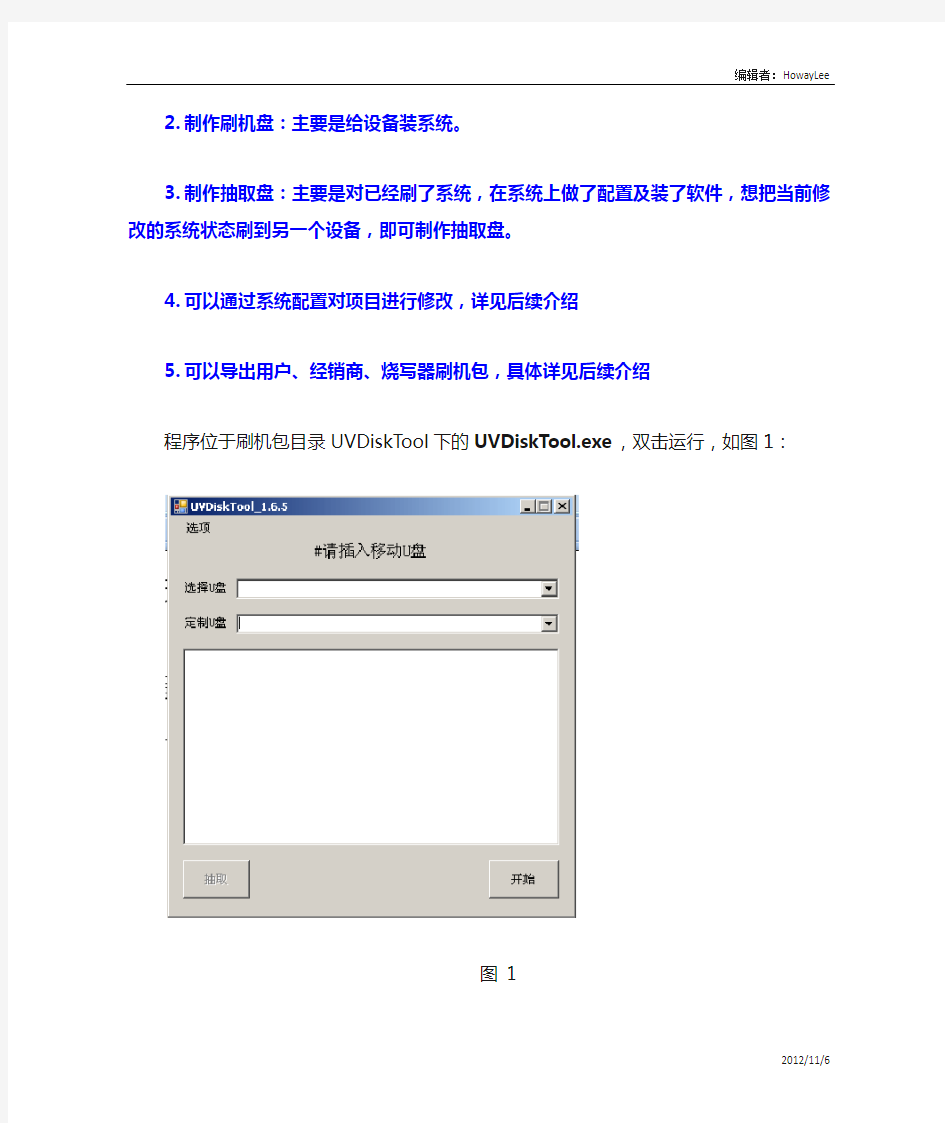
关于UVDiskTool 操作说明
目录
一、程序须知 ------------------------------------------------------------------------------------------ 2
1.1 程序用途 ------------------------------------------------------------------------------------- 2
二、程序操作 ------------------------------------------------------------------------------------------ 3
2.1 工程测试盘---------------------------------------------------------------------------------- 3
2.2.1 制作工程测试盘须知------------------------------------------------------------- 3
2.2.2制作工程测试盘步骤-------------------------------------------------------------- 4
2.2 刷机盘 ---------------------------------------------------------------------------------------- 6
2.2.1 制作刷机盘须知 ------------------------------------------------------------------- 6
2.2.2 制作刷机盘步骤 ------------------------------------------------------------------- 6
2.3 抽取工具盘---------------------------------------------------------------------------------- 8
2.3.1 制作抽取工具盘须知------------------------------------------------------------- 8
2.3.2 制作抽取工具盘步骤------------------------------------------------------------- 9
2.4 普通盘 -------------------------------------------------------------------------------------- 15
2.4.1 制作普通盘须知 ----------------------------------------------------------------- 15
2.4.2 制作普通盘步骤 ----------------------------------------------------------------- 15
2.5 系统配置 ----------------------------------------------------------------------------------- 17
2.6 产生校验码-------------------------------------------------------------------------------- 19
2.7 导出用户刷机包 ------------------------------------------------------------------------- 21
2.8 导出经销商刷机包 ---------------------------------------------------------------------- 23
2.9 导出烧写器刷机包 ---------------------------------------------------------------------- 25
2.10烧写器刷机包使用 --------------------------------------------------------------------- 28
2.11 关于UVDiskTool ------------------------------------------------------------------------ 28
一、程序须知
1.1 程序用途
该程序主要是用于制作刷机盘、测试盘、抽取盘及导出一些定制刷机包:
1.制作工程测试盘:主要是要测试设备各个器件是否能正常工作。
2.制作刷机盘:主要是给设备装系统。
3.制作抽取盘:主要是对已经刷了系统,在系统上做了配置及装了软件,想把当前修改的
系统状态刷到另一个设备,即可制作抽取盘。
4.可以通过系统配置对项目进行修改,详见后续介绍
5.可以导出用户、经销商、烧写器刷机包,具体详见后续介绍
程序位于刷机包目录UVDiskTool下的UVDiskTool.exe,双击运行,如图1:
图1
插上制作刷机的U盘,在该程序中选择U盘盘符即可。如图2:
图2
二、程序操作
2.1 工程测试盘
主要是测试设备各个器件是否能正常工作。
2.2.1 制作工程测试盘须知
制作工程测试盘时防毒软件可能会弹出提示,需要点允放操作。
2.2.2制作工程测试盘步骤
1. 运行刷机包中的UVDiskTool.exe,并插上制作工程测试盘的U盘,如图3:
图3
2. 选择下拉项“工程测试盘”,单击“开始”按钮,并在弹出的提示框中选择“是”。如图4:
图4
3. 程序制作完测试盘后,会弹出一个对话框,直接单击“OK”如图5:
到这一步工程测试盘就完整制作完了。
注:直接把制作好的工程测试盘插到板子上,上电启动即可。2.2 刷机盘
主要是给设备装系统。
2.2.1 制作刷机盘须知
制作刷机盘时防毒软件可能会弹出提示,需要点允放操作。
2.2.2 制作刷机盘步骤
1. 运行刷机包中的UVDiskTool.exe,并插上制作刷机盘的U盘,如图5:
图5
2. 选择下拉项“刷机盘”,单击“开始”按钮,并在弹出的提示框中选择“是”。如图6:
图6
3. 程序制作完刷机盘后,会弹出一个对话框,直接单击“OK”如图7:
图7
到这一步刷机盘就完整制作完了。
注:直接把制作好的刷机盘插到板子上,上电启动即可。
2.3 抽取工具盘
主要是对已经刷了系统,在系统上做了配置及装了软件,想把当前修改的系统状态刷到另一个设备,即可制作抽取盘。
2.3.1 制作抽取工具盘须知
制作抽取盘时防毒软件可能会弹出提示,需要点允放操作。
2.3.2 制作抽取工具盘步骤
1. 运行刷机包中的UVDiskTool.exe,并插上制作抽取工具盘的U盘,如图8:
图8
2. 选择下拉项“抽取工具盘”,单击“开始”按钮,并在弹出的提示框中选择“是”。如图9:
图9
3. 在弹出的提示对话框中,单击“OK”,拔出U盘,同时不能退出程序;把拔出的U盘插到板子上,上电启动板子即可。如图10、图11(单击“OK”后的状态):
图10
图11
4. 根据屏幕提示,进度条满100,则把U盘从板子上拔出来,插回制作抽取工具盘的电脑上,回到程序上重新选择U盘盘符(见图11的状态)。如图12:
图12
5. 重新选择完U盘盘符后,单击“抽取”按钮,如图13:
图13
6.程序制作完抽取工具盘后,会弹出一个对话框,直接单击“OK”如图14:
图14
到这一步抽取工具盘就完整制作完了。
注:直接把制作好的抽取工具盘插到板子上,上电启动即可。
2.4 普通盘
普通盘是针对那些已经被制作过工程测试盘、刷机盘、抽取工具盘的U盘。2.4.1 制作普通盘须知
制作普通盘时防毒软件可能会弹出提示,需要点允放操作。
2.4.2 制作普通盘步骤
1. 运行刷机包中的UVDiskTool.exe,并插上要恢复为普通盘的U盘,如图15:
图15
2. 选择下拉项“普通盘”,单击“开始”按钮,在弹出的对话框中单击“OK”。如图16:
图16
到这一步普通盘就完整制作完了。
2.5 系统配置
运行刷机包中的UVDiskTool.exe,单击“选项—>系统配置”,最终会弹出“UVSystemConfig 界面”,具体的操作详见UVSystemConfig工具使用说明。如图17:
图17
2.6 产生校验码
运行刷机包中的UVDiskTool.exe,产生校验码主要是针对目录原始文件已被修改。
1.在“定制U盘”项,选择下拉类型,如刷机盘(图18):
图18
2.单击“选项—>产生校验码”,在弹出的对话框中单击“OK”,如图19:
图19
课题:1、绘图工具和仪器的使用方法 2、线段和圆周的等分 3、斜度和锥度 课堂类型:讲授 教学目的:1、讲解绘图工具和仪器的使用和维护 2、讲解常用等分法 3、讲解斜度和锥度的概念、计算、画法和标注 教学要求:1、会正确使用绘图工具和仪器 2、掌握对线段、角度、圆周的等分和正多边形的作图方法 3、掌握斜度和锥度的区别(包括在概念、计算、画法上的区别)教学重点:圆周的等分方法和斜度和锥度的画法 教具:丁字尺、图版、三角板、圆规、曲线板等 教学方法:讲授和现场演示相结合。 教学过程: 一、复习旧课 1、尺寸三要素的画法和用途。 2、结合作业中的问题,复习各种常用尺寸的标注方法。 二、引入新课题 图样中的各种图形,一般是由直线和曲线按照一定的几何关系绘制而成的。作图时,需要利用绘图工具,按照图形的几何关系顺序完成。本次课先来介绍绘图工具的使用。 三、教学内容 (一)绘图工具和仪器的使用方法 1、图版、丁字尺、三角板 图板用作画图时的垫板,要求表面平坦光洁;又因它的左边用作导边,所以左边必须平直。 (演示:图纸用胶带纸固定在图版上) 丁字尺是画水平线的长尺。丁字尺由尺头和尺身组成,画图时,应使尺头靠着图板左侧的导边。画水平线必须自左向右画,如图1—17所示。
图1—17 图板和丁字尺 一副三角板有两块,一块是45°三角板,另一块是30°和60°三角板。除了直接用它们来画直线外,也可配合丁字尺画铅垂线和其它倾斜线。用一块三角板能画与水平线成30°、45°、60°的倾斜线。用两块三角板能画与水平线成15°、75°、105°和165°的倾斜线,如图1—18所示。 图 1—18 用两块三角板配合 画线 2、圆规和分规 (1)圆规 圆规用来画圆和圆 弧。圆规的一个脚上装有钢针,称为针脚,用来定圆心;另一个脚可装铅芯,称为笔脚。 在使用前应先调整针脚,使针尖略长于铅芯,如图1—19所示。笔脚上的铅芯应削成楔形,以便画出粗细均匀的圆弧。 画图时圆规向前进方向稍微倾斜;画较大的圆时,应使圆规两脚都与纸面垂直,如图1—20所示。 (2)分规 分规用来等分和量取线段的。分规两脚的针尖在并拢后,应能对齐,如图1—19所示。 (3)、曲线板 曲线板是用来绘制非圆曲线的。首先要定出曲线上足够数量的点,再徒手用铅笔轻轻地将各点光滑地连接图1—19 分规和圆规
配置管理工具简介 要说配置管理工具,就要说到配置管理,因为配置管理工具是软件配置管理过程中所使用的一些工具,要了解配置管理工具,首先就必须了解配置管理。 一、配置管理工具的定义:软件配置管理的定义有很多,现在我只说一个我 觉得定义的必要好的定义。它是:“协调软件开发使得混乱减到最小的技术叫做软件配置管理,它是一种标识、组织和控制修改的技术,目的是使错误达到最小并有效地提高生产效率。”它贯穿整个软件生命周期并应用于整个软件工程过程,是软件工程中用来管理软件开发的规范,也是CMM(软件能力成熟度模型)二级中关键过程域。软件配置管理是软件质量改进的核心环节,它贯穿于整个软件生命周期,为软件改进提供了一套解决办法与活动原则。 二、软件配置管理的目标: 软件配置管理的目标是标识变更、控制变更、确保变更、和报告变更,它主要完成以下几种任务:标识、版本管理、变更控制、配置审计和配置报告。 三、配置管理工具的主要功能: 配置管理工具作为配置管理过程中使用的工具就理所当然的具有以下功能: 1).并行开发支持:因开发和维护的原因,要求能够实现开发人员同时在同 一个软件模块上工作,同时对一个代码部分做不同的修改,即使是跨地域 分布的开发团队也能互不干扰,协同工作,而又不失去控制。 2).修订版管理:跟踪一个变更的创造者、时间和原因,从而加快问题和缺 陷的确定。 3).版本控制:能够简单、明确地重现软件系统的任何一个历史版本。 4).产品发布管理:管理、计划软件的变更,与软件的发布计划、预先定制 好的生命周期或相关的质量过程保持一致;项目经理能够随时清晰地了解 项目的状态。 5).建立管理:基于软件存储库的版本控制功能,实现建立过程自动化。 6).过程控制:贯彻实施开发规范,包括访问权限控制、开发规则的实施等。 7).变更请求管理:跟踪、管理开发过程中出现的缺陷、功能增强请求或任 务,加强沟通和协作,能够随时了解变更的状态。 8).代码共享:提供良好的存储和访问机制,开发人员可以共享各自的开发 资源。 四、常见配置管理工具简介: 配置管理工具有很多,一下我对一些常见的配置管理工具做一简单的介绍。 1.元老:CCC、SCCS、RCS 上个世纪七十年代初期加利福利亚大学的Leon Presser教授撰写了一篇论文,提出控制变更和配置的概念,之后在1975年,他成立了一家名为Soft Tool的公司,开发了自己的配置管理工具:CCC,这也是最早的配置管理工具之一。 在软件配置管理工具发展史上,继CCC之后,最具有里程碑式的是两个自由软件:Marc Rochkind 的SCCS (Source Code Control System) 和Walter Tichy 的RCS (Revision Control System),它们对配置管理工具的发展做出了重大的贡献,直到现在绝大多数配置管理工具基本上都源于它们的设计思想和体系架构。 2.中坚:Rational Clear Case
实验室常用器材使用方法及注意事项
实验室常见仪器使用方法及注意事项 一、常见的仪器 (一)初中化学实验常见仪器 反应容器可直接受热的:试管、蒸发皿、燃烧匙、坩埚等能间接受热的:烧杯、烧瓶、锥形瓶(加热时,需加石棉网) 常存放药品的仪器:广口瓶(固体)、细口瓶(液体)、滴瓶 (少量液体)、集气瓶(气体) 用加热仪器:酒精灯 计量仪器:托盘天平(称固体质量)、量筒(量液体体积) 仪分离仪器:漏斗 取用仪器:药匙(粉末或小晶粒状)、镊子(块状或较大颗粒)、胶头滴管(少量液体) 器夹持仪器:试管夹、铁架台(带铁夹、铁圈)、坩埚钳其它仪器:长颈漏斗、石棉网、玻璃棒、试管刷、水槽 不能加热:量筒、集气瓶、漏斗、温度计、滴瓶、表面皿、广口瓶、细口瓶等 1、试管 (1)、用途: a、在常温或加热时,用作少量试剂的反应容器。 b、溶解少量固体。 c、收集少量气体的容器 d、用于装置成小型气体的发生
器。 (2)、注意事项: a、加热时外壁必须干燥,不能骤热骤冷,一般要先均匀受热,然后才能集中受热, 防止试管受热不均而破裂。 b、加热时,试管要先用铁夹夹持固定在铁架台上(短时间加热也可用试管夹夹持)。 试管夹应夹在的中上部(或铁夹应夹在离试管口的1/3处)。c、加热固体时,试管口要略向下倾斜,且未冷前试管不能直立,避免管口冷凝水倒流 使试管炸裂。 d、加热液体时,盛液量一般不超过试管容积的1/3(防止液体受热溢出),使试管与桌面 约成45°的角度(增大受热面积,防止暴沸),管口不能对着自己或别人(防止液体喷出伤人)。反应时试管内的液体不超过试管容积的1/2。 2、烧杯用途:①溶解固体物质、配制溶液,以及溶液的稀释、浓缩 ②也可用做较大量的物质间的反应 注意事项:受热时外壁要干燥,并放在石棉网上使其受热均匀(防止受热不均使烧杯炸裂), 加液量一般不超过容积的1/3(防止加热沸腾使液体外溢)。
前言 感谢您选用曙光服务器,配置曙光服务器SAS RAID卡前请详细阅读本手册。 本手册主要介绍了RAID的功能以及对各RAID级别进行了解释;同时对于曙光服务器中的SAS RAID卡的配置进行了说明。 本手册主要包括如下三个部分: 一、RAID简介及各RAID级别介绍; 二、对基于LSI ROC1078芯片的RAID卡的配置、操作系统下的管理工具的安装使用进行了介绍; 三、对基于Adaptec SAS RAID卡的配置、作系统下的管理工具的安装使用进行了介绍。 版权所有 ?2006 曙光信息产业有限公司。 本手册受版权法保护,本手册的任何部分未经曙光信息产业有限公司授权,不得擅自复制或转载。 本手册中提到的信息,如因产品升级或其他原因而导致变更,恕不另行通知。 “Lsilogic”及图标是LSI公司的注册商标。 “Adaptec”及图标是Adaptec公司的注册商标。 其他注册商标均由其各自的商标持有人所有。
目录 前言--------------------------------------------------------------------------------1第一章 Raid技术简介---------------------------------------------------------3 1 Raid技术简介------------------------------------------------------------------------------------------3 2 Raid级别简介------------------------------------------------------------------------------------------3 3 Raid各级别的对比------------------------------------------------------------------------------------8 4 Raid术语简介------------------------------------------------------------------------------------------8 第二章 LSI Raid配置及管理软件介绍-----------------------------------12 2.1 LSI Raid WebBIOS Configuration Utility配置向导------------------------------------------12 2.1.1 WebBIOS Configuration Utility简介---------------------------------------------------12 2.1.2 如何进入WebBIOS Configuration Utility--------------------------------------------12 2.1.3 WebBIOS Configuration Utility 存储配置--------------------------------------------14 2.1. 3.1 自动配置:-------------------------------------------------------------------------------15 2.1. 3.2 自定义配置:----------------------------------------------------------------------------15 2.1.4 设置热备盘(Hot Spare)---------------------------------------------------------------17 2.1.5查看及修改相关配置信息----------------------------------------------------------------19 2.2 MegaRaid Storage manager 管理软件安装与使用-------------------------------------------23 2.2.1 MegaRaid Storage manager在Windows下的安装----------------------------------24 2.2.2 MegaRaid Storage manager配置与使用-----------------------------------------------28 2.2.3 MegaRaid Storage manager 管理软件在Linux系统下的安装与使用--------35 第三章 Adaptec Raid配置及管理软件介绍------------------------------36 3.1 Adaptec Configuration Utility配置向导--------------------------------------------------------36 3.1.1 Array Configuration Utility---------------------------------------------------------------37 3.1.2 SerialSelect Utility--------------------------------------------------------------------------43 3.1.3 Disk Utilities---------------------------------------------------------------------------------44 3.1.4 View the Event Log------------------------------------------------------------------------44 3.2 Adaptec Storage Manager 管理软件安装与使用---------------------------------------------45 3.2.1 Adaptec Storage manager在Windows下的安装-------------------------------------45 3.2.2 Adaptec Storage Manager配置与使用-------------------------------------------------48 3.2.3 Adaptec Storage manager在Linux下的安装与使用--------------------------------55
批量配置工具 用户手册
版权所有?杭州海康威视数字技术股份有限公司2016。保留一切权利。 本手册的任何部分,包括文字、图片、图形等均归属于杭州海康威视数字技术股份有限公司或其子公司(以下简称“本公司”或“海康威视”)。未经书面许可,任何单位和个人不得以任何方式摘录、复制、翻译、修改本手册的全部或部分。除非另有约定,本公司不对本手册提供任何明示或默示的声明或保证。 关于本手册 本手册描述的产品仅供中国大陆地区销售和使用。 本手册作为指导使用。手册中所提供照片、图形、图表和插图等,仅用于解释和说明目的,与具体产品可能存在差异,请以实物为准。因产品版本升级或其他需要,本公司可能对本手册进行更新,如您需要最新版手册,请您登录公司官网查阅(https://www.doczj.com/doc/0d11406135.html,)。 海康威视建议您在专业人员的指导下使用本手册。 商标声明 为海康威视的注册商标。本手册涉及的其他商标由其所有人各自拥有。 责任声明 ●在法律允许的最大范围内,本手册所描述的产品(含其硬件、软件、固件等)均“按照现状”提供,可能存在瑕疵、错误或故障,本公司不提供任何形式的明示或默示保证,包括但不限于适销性、质量满意度、适合特定目的、不侵犯第三方权利等保证;亦不对使用本手册或使用本公司产品导致的任何特殊、附带、偶然或间接的损害进行赔偿,包括但不限于商业利润损失、数据或文档丢失产生的损失。 ●若您将产品接入互联网需自担风险,包括但不限于产品可能遭受网络攻击、黑客攻击、病毒感染等,本公司不对因此造成的产品工作异常、信息泄露等问题承担责任,但本公司将及时为您提供产品相关技术支持。 ●使用本产品时,请您严格遵循适用的法律。若本产品被用于侵犯第三方权利或其他不当用途,本公司概不承担任何责任。 ●如本手册内容与适用的法律相冲突,则以法律规定为准。
第1章产品安装 本说明书中的产品安装步骤以W316R为例,其他两款的安装方法与此类似。 1、请使用附带的电源适配器给路由器供电。(使用不匹配的电源适配器可能会对路由器造成损坏。) 2、请使用网线将路由器LAN口与您的计算机网卡连接。 3、将您的宽带线(电信ADSL、网通ADSL、长城宽带、天威视讯等)与路由器的WAN 口连接。 4、检查面板各指示灯状态。 面板指示灯图示: 各指示灯定义:
后面板接口图示:(以W316R为例) 面板接口意义: 5、请将附带的“一键设定”光盘放入计算机的光驱中,自动运行后或直接点击光盘中的“Setup”运行光盘,然后根据提示完成安装。或者进入路由器设置页面进行设置(详细请参考第三章)。
第2章设置上网 2.1 正确设置您的计算机网络配置 Windows XP系统配置 1、在您电脑桌面上,用鼠标右键单击“网上邻居”,在弹出的菜单中选择“属性”; 2、在随后打开的窗口里,用鼠标右键点击“本地连接”,选择“属性”; 3、在弹出的对话框里,先选择“Internet协议(TCP/IP)”,再用鼠标点击“属性”按钮;
4、在随后打开的窗口里,您可以选择“自动获得IP地址(O)”或者是“使用下面的IP地址(S)”; a、“自动获得IP地址(O)”如图: b、“使用下面的IP地址(S)” IP地址:192.168.0.XXX:(XXX为2~254) 子网掩码:255.255.255.0 网关:192.168.0.1 DNS服务器:您可以填写您当地的DNS服务器地址(可咨询您的ISP供应商),也可
以填写192.168.0.1。 设置完成后点击“确定”提交设置,再在本地连接“属性”中点击“确定”保存设置。 Windows7系统配置 1. 点击桌面右下角任务栏网络图标,并点击"打开网络和共享中心"按钮。 2. 在打开的窗口里点击左侧的"更改适配器设置"。
搜索配置工具使用说明 1.网络设备搜索 网络设备搜索用于发现与软件运行PC同一个子网内的在线设备,工具软件还可以对搜索出的设备的基本信息进行修改。工具软件开始运行时如图1-1所示 图1-1 1.1修改端口 用户选择一个在线设备后,其各项信息会显示在图1-1中在线列表的下方,用户可以对端口进行修改。 1.2批量修改IP 当用户在在线列表中勾选多个设备后,输入起始IP、子网掩码、DNS、网关,点击批量修改IP,可以对多个设备自动修改IP地址。 1.3导出设备信息 该功能是将在线列表中的所有设备信息以CSV格式文件导出。 1.4恢复密码 (1).用户首先获得设备ID和运行时长 (2).拨打400电话获得加密字符串 (3).一小时内将加密字符串输入到密码追回框中,进行密码恢复 1.5重启设备 对当前选中的设备进行重启,不支持批量。 1.6写入文件 如果勾选了写入文件,该软件所产生的日志信息将会以文本形式记录到C盘下 2.参数配置 该配置页包含前端设备参数、通道参数、常用设置、保存配置文件、网络测试、格式化磁盘、清理插件功能。 在每项参数设置中都有“保存至模板”复选框,如果勾选“保存至模板”,当点击“保存模板”按钮时,可以将“常用参数配置”的数据保存到配置文件中,不勾选“保存至模板”
则不对其进行保存。 界面如图2-1所示 图2-1 2.1前端参数配置 (1).打开参数配置页,默认进入前端参数配置 (2).右击设备树,点击“登录”按钮登陆设备,登录后设备树会有相应颜色变化(成功:绿色,失败:红色,超时:蓝色) (3)在面板右侧选择设备类型IPC或者球机 (4).用户可以在“常用参数配置”中对设备进行控制 (5).点击“保存参数”,会将数据配置到设备 (6).勾选“显示码率帧率”,视频会叠加当前的码率和帧率 2.2 通道参数配置,界面如图2-2所示 (1).在字符叠加配置中,用户可以选择叠加通道名称和叠加通道时间,点击“保存参数”时,会进行相应的叠加。 (2).在音视频参数配置中,可以对设备的音视频参数进行设置,视频默认连接的是主码流,音视频参数模块的主副码流单纯的只是配置参数,与IE相对应,具体设置项见图2-2。(3).录像参数配置中,用户可以设置设备的录像时间模板,具体设置项见图2-2。
常用仪器使用方法 1、温度计的使用方法 方法一 1、测量前,观察所要使用的温度计,了解它的量程(测量范围)和分度值(每一小格对应的温度值); 2、测量时使温度计的玻璃泡跟被测液体充分接触(要浸没在被测液体中); 3、待示数稳定后再读数; 4、读数时温度计玻璃泡要留在被测液体中,不能取出来读数。 方法二 1 在测量之前要先估计被测液体的温度; 2 根据估计的温度选用量程合适的温度计。 3 温度计的玻璃泡要全部浸没在待测液体中,但不要碰到容器底和容器壁。 4 玻璃泡全部浸没在待测液体中要稍候一会儿。等它的示数稳定后再读数。 5 读数时,玻璃泡要继续留在被测量液体中。 6 视线要与温度计中液柱的上表面相平。正确记录测量结果要有数字和单位。 2、酒精灯的使用方法 使用酒精灯时,先要检查灯芯,如果灯芯顶端不平或已烧焦,需要剪去少许使其平整,然后检查灯里有无酒精,灯里酒精的体积应大于酒精灯容积的1/4,少于2/3。在使用酒精灯时,应注意,绝对禁止用酒精灯引烧另一盏酒精灯,而应用燃着的火柴或木条来引燃;用完酒精灯,必须用灯帽盖灭,不可用嘴去吹灭,否则可能将火焰沿灯颈压入灯内,引起着火或爆炸。不要碰倒酒精灯,万一洒出的酒精在桌上燃烧起来,不要惊慌,应立即用湿抹布扑盖。 3、胶头滴管滴瓶的构造与使用方法 1、夹持时,用无名指和中指夹持在橡皮胶头和玻璃管的连接处,不能用拇指和食指(或中指)夹持,这样可防止胶头脱落。使用时胶头在上,管口在下(防止液体试剂进入胶头而使胶头受腐蚀或将胶头里的杂质带进试液)吸液时,先用大拇指和食指挤压橡皮胶头,赶走滴管中的空气后,再将玻璃尖嘴伸入试剂液中,放开拇指和食指,液体试剂便被吸入,然后将滴管提起。禁止在试剂内挤压胶头,(以免试剂被空气污染而含杂质或将试剂弄混)。吸完液体后,胶头必须向上,不能平放,更不能使玻璃尖嘴的开口向上,以免胶头被腐蚀;也
通达OA管理员快速设置指南 一、常见问题 其他客户机如何使用OA软件,需要安装软件么? 客户机不需要安装软件,只要打开IE浏览器,输入OA服务器网址访问。 例如OA服务器计算机名为server,IP地址为192.168.0.10。 客户机访问可以输入 http://server 或者 http://192.168.0.10 如果OA软件设置的端口号不是80,请在网址后加冒号端口号 例如端口为8080,则网址为 http://server:8080 或者 http://192.168.0.10:8080 二、OA管理员初始化设置步骤 1、角色权限的设置 在初次进行OA的时候,首先需要定义不同的角色,设置角色权限的模块在菜单“系统管理/组织机构设置/角色与权限管理”。 每个用户都被赋予一个或多个“角色”,角色分为主角色和辅助角色,一个用户只能有一个主角色,但可以被授予多个辅助角色。角色反映了用户被授权看到的模块集合,一个用户能够在软件中看到多少模块,就是该用户的主角色和辅助角色中授权的模块的集合。 除了模块授权,角色还代表了什么? 首先,通达OA中很多模块是要区分管理级别的,而角色就决定了用户在OA软件中的管理级别。例如,用户在查看员工工作日志或者日程安排时,主角色的排序高低,决定了该用户有权查看哪些用户的日志和日程。 角色还代表了一个“用户类别”,即:拥有相同的主角色或者辅助角色的人员,可以被视作一个“用户类别”,一个用户可能被涵盖在一个或者多个“用户类别”中,这种类别,我们可以理解为在一个单位中拥有相同“职位”或者相同权限者的一种称呼。比如说,主角色为“部门经理”的用户可能有10个人,这10个人拥有作为“部门经理”这个角色的相同模块权限。在OA中设置公告、文件等的发布范围的时候,都可以将角色作为一个类别来进行选择,具备相同角色的人就可以得到相同的权限设置。 2、组织结构的管理 组织结构由单位、部门和用户三种元素组成,相关的设置菜单,在菜单“系统管理/组织机构设置”下。 虽然我们只能设置一个单位,但单位下可以设置任意多层次任意多数量的部门或分支公司,每个部门可以设定其下的用户,每个用户可以属于一个或多个部门。组织机构可以用这
化学实验常用仪器的主要用途和使用方法 ①烧瓶:主要用于溶液之间或液、固之间的反应,可加热,但需垫石棉网,还可组装气体发生装置。 ②烧杯:主要用于液体之间的反应,溶解固体,配制溶液组装过滤器,可以加热,但需要垫石棉网。 ③锥形瓶:可用于反应容器,例如中和滴定;蒸馏实验中承接各种馏分,组装气体发生装置,可以加热,但需垫石网。 ④蒸发皿:用于浓缩溶液或去掉结晶水合物中的结晶水。可以直接加热。 ⑤试管:少量物质间的反应容器,组装简易气体发生装置,收集少量气体,可直接加热。 ⑥集气瓶:用于气体与其它物质的反应,收集气体。 ⑦广口瓶:用于组装气体发生装置 ⑧量筒:粗略量取液体的体积,不能用于反应容器,读取液体体积时应注意视线与凹液面的最低点相切。 ⑨容量瓶:用于准确量取一定体积的液体,或配制一定物质的量浓度的溶液。不能用做溶解的容器。 ⑩滴定管:中和滴定的主要仪器,也可用于准确量取液体。酸式滴定管不能盛放碱性试剂,碱式滴定管不能盛放酸性试剂和氧化性试剂。 胶头滴管:滴加少量液体用,不能倒置,滴加时尖嘴不能伸入容器内部(个别例外),应在接受容器上口边缘0.5cm处垂直滴加。 托盘天平:粗略称量质量用,使用前应先调好零点,使指针指在标尺中间,两边托盘放大小相同的纸,若称取有腐蚀性的药品时,应放在玻璃容器中称量,左盘放称量物,右盘放砝码。 酒精灯:需加热的实验中做热源。酒精灯中酒精的容量在 1/4~2/3 之间。用外焰加热,用完后用灯盖盖灭 漏斗:向小口容器内倾倒液体,制出有刺激性气味的极易溶于水的气体时用于组装尾气吸收装置,组装过滤装置。 分液漏斗:滴加液体时需控制滴加速率时用到,组装气体发生装置,分液、萃取。 长颈漏斗:添加液体,组装气体发生装置(用于形成液封)。 温度计:在需要控制温度的实验中用于测量温度,不能代替玻璃棒。 玻璃棒:搅拌,引流
ONVIF 测试工具使用方法 ONVIF Device Manage工具主要用来验证设备是否支持onvif,实时预览、PTZ控制及远程配置IPC参数等功能。 一、ONVIF Device Manage安装 1.PC安装环境要求:装有Microsoft .Net Framework 4.0版本 2.安装源文件请见:ONVIF Device Manage.rar 注:Microsoft .Net Framework 4.0安装不成功的解决方式,见备注。 二、ONVIF Device Manage的使用 1.运行工具 双击ONVIF Device Manage快捷方式,运行工具。当前局域网内,支持onvif协议的IPC可以自动显示出来,见下图。Device List列表即检索到的IPC列表 2.基本功能介绍
1>登录 此时输入的用户名和密码为设备自身的用户名和密码,有的厂家设备不需要。输入正确的用户名和密码,即可实时预览IPC及参数配置。 2>实时预览 在设备列表选择一个IPC(单击即可),点击Live video即可预览该IPC画面,main stream是主码流预览,sub stream是子码流预览 3>检索 在Device List区域的文本框输入IP地址,即可过滤其它IPC,留下符合条件的设备.
4>手动增加 点击Add按钮,输入url,例如http://192.168.1.123/onvif/device_service,点击Apply,即可手动增加IPC 5>rtsp路径
实时预览画面的下方,会显示rtsp路径。如下: rtsp://192.168.1.166:5504/channel=0;stream=0;user=system;pass=system 192.168.1.166为IPC的地址 5504为IPC的端口 channel为通道 stream为码流,0默认是主码流,1为子码流 user和pass:用户名和密码 6>视频编码配置 选择子码流预览,可以配置子码流的编码参数 7>码流选择 点击Profiles,进入码流切换界面
快速配置工具使用说明书 快速配置工具 使用说明书 V1.0.0
快速配置工具前言 前言概述 本文档详细描述了如何使用快速配置工具设置设备信息和对设备进行升级。 符号约定 在本文中可能出现下列标志,它们所代表的含义如下: 符号说明 表示有高度潜在危险,如果不能避免,会导致人员伤亡或严 重伤害。 表示有中度或低度潜在危险,如果不能避免,可能导致人员 轻微或中等伤害。 表示有潜在风险,如果忽视这些文本,可能导致设备损坏、 数据丢失、设备性能降低或不可预知的结果。 表示能帮助您解决某个问题或节省您的时间。 表示是正文的附加信息,是对正文的强调和补充。 i
快速配置工具目录 目录 前言 (i) 1登录快速配置工具................................................................................................................. - 1 -2 设置设备信息 ........................................................................................................................ - 3 - 2.1 登录配置界面...................................................................................................................................... - 3 - 2.2 设置网络参数...................................................................................................................................... - 4 - 2.3 设置PPPOE ......................................................................................................................................... - 5 - 2.4 设置系统信息...................................................................................................................................... - 6 - 2.5 设置无线网络...................................................................................................................................... - 7 -3升级设备 ................................................................................................................................ - 9 - 3.1 对单个设备升级.................................................................................................................................. - 9 - 3.2 批量升级 ........................................................................................................................................... - 10 - 3.3 升级注意事项.................................................................................................................................... - 11 -
ZKTime8.0 软件快速安装指南 版本:V 3.5 日期:2013年7月 适用产品:ZKTime8.0
目 录 1 程序安装前(必读)..................................................................................-1 - 2 软件的安装.................................................................................................-2 - 3 【ZKTIME8.0服务控制台】设置...............................................................-1 4 - 4 软件的卸载...............................................................................................-19 -
1 程序安装前(必读) 1. ZKTime8.0 安装包不带数据库安装,数据库独立安装,在安装 ZKTime8.0 前请先安装好数据库, 或安装完成之后使用 ZKTime8.0 服务控 制台进行数据库配置 2. 安装环境: 最低服务器硬件环境:双核CPU 主频2G以上, 内存2G以上 服务器操作系统:Windows XP/Windows 2003 Server/Windows 2008 Server 数据库:Microsoft SQL Server 2005/ Microsoft SQL Server 2008 客户端浏览器:Winodws XP/WIN7/WIN8 + IE8.0+ 显示器分辨率: 1024×768 及以上像素 3. 服务器独立配置,不允许办公电脑作服务器用。尽量使用专用服务 器,不允许在服务器安装网络软件,如网游游戏、网络播放器、P2P 网络 下载工具等 4. 在Windows 7/Vista等系统中安装本软件,需要以管理员身份执行: 右键点击安装程序—>选择【以管理员身份运行】,开始安装; 5. 如果电脑中曾经安装过本软件,请在卸载完成后,重启电脑再开始 安装。 6. 安装前建议关闭其他运行的应用程序,以免在安装过程中发生冲突。 7. 安装过程中,会进行文件注册、注册表修改、批处理文件运行,请 注意杀毒软件阻止安装程序的操作而造成安装报错的异常现象。电脑安装 的防火墙软件会阻止服务的启动,请全部选择允许,或者先暂时关闭防火 墙软件再开始安装。
. 检测工具使用说明 1.游标卡尺 2.万用表 3.外径千分尺 二. 检测器仪使用说明 1.晶体管特性图示仪 2.绝缘阻抗测试仪 3.LCR 电桥测试仪 4.频率计,晶振阻抗测试仪 5.耐压测试仪 三. 试验仪器使用说明 1.盐雾试验机 2.恒温恒湿箱 3.耐磨擦试验机 4.静电仪 5.振动试验机 6.按键寿命试验机 一. 检测工具使用说明 1. 游标卡尺 指针卡尺数显卡尺 卡尺分指针和数显两种.使用方法都是一致的,只是数显的更直观.便于读数. 卡尺的使用范围,可以测量物件的内径.外径及深度. 指针的精确度一般在0.02MM. 读数是标尺主刻度加上表盘指针的刻度. 数显的精确度一般在 0.01MM. 按键(in/mm) 是公制和英制的转换,测量前先按归零(ZERO), 再测量物件数值直接显 示出来. 1 in = 2.54 cm ,1 cm=0.394 in 测量时保持其外测测定面及内测测定面清洁轻轻来回滑动其游尺,使其外测测定面重合 测量时应注意观察其表盘指针是否与0 刻度重合,若不重合,松开其固定螺丝,转 动表盘,使其指针与0 刻度重合,然后拧紧固定螺丝。 将被测物体放置于卡爪之间,移动游尺,使两卡爪与被测物体自然接触。 2.万用表 数显万用表 指针万用表 万用表有指针和数显及台式万用表这几种. 最常用方便携带的是指针和数显这两种. 万用表可以测量交流电压和电流, 直流电压和电流,电阻,二极管,三极管等. 万用表表笔 的接法, 红色表笔为正极接对应的红色接口. 黑色表笔为负极也是接地端,接对应的黑色 接口?测量电阻,电压红色表笔接V Q接口.测量电流接mA ,A接口.
工具使用 1.螺丝刀 螺丝刀也称为螺钉旋具、改锥、起子或解刀,用来紧固或拆卸螺钉。它的种类很多,常见的有:按照头部的形状的不同,可分为一字和十字两种;按照手柄的材料和结构的不同,可分为木柄、塑料柄、夹柄和金属柄等四种;按照操作形式可分为自动、电动和风动等形式。 一字形螺丝刀(见图5-10):这种螺丝刀主要用来旋转一字槽形的螺钉、木螺丝和自攻螺丝等。它有多种规格,通常说的大、小螺丝刀是用手柄以外的刀体长度来表示的,常用的有100mm、150mm、200mm、300mm和400mm等几种。要根据螺丝的大小选择不同规格的螺丝刀。若用型号较小的螺丝刀来旋拧大号的螺丝很容易损坏螺丝刀。使用时应注意。 图5-10 十字形螺丝刀(见图5-11):这种螺丝刀主要用来旋转十字槽形的螺钉、木螺丝和自攻螺丝等。使用十字形螺丝刀时,应注意使旋杆端部与螺钉槽相吻合,否则容易损坏螺钉的十字槽。十字螺丝刀的规格和一字螺丝刀相同。 图5-11 多用途螺丝刀:它是一种多用途的组合工具,手柄和头部是可以随意拆卸的。它采用塑料手柄,一般都带有试电笔的功能。螺丝刀的具体使用方法如图5-12所示
此外,还有电动螺丝刀等,在此不作一一介绍。 图5-12 2.手锯 手锯(见图5-13左图)是手工锯割的主要工具,可用于锯割零件的多余部分,锯断机械强度较大的金属板、金属棍或塑料板等。手锯由锯条和锯弓组成。锯弓用以安装并张紧锯条,由钢质材料制成。锯条也用钢质材料制成,并经过热处理变硬。锯条的长度以两端安装孔的中心距离来表示,我们常用的是300mm的一种。锯条的锯齿有粗细之分,通常以每25mm长度内的齿数来表示,有14、18、24 和32等几种。 图5-13 锯条的安装如图5-13右图所示,应使齿尖朝着向前推的方向。锯条的张紧程度要适当。过紧,容易在使用中崩断;过松,容易在使用中扭曲、摆动,使锯缝歪斜,也容易折断锯条。握锯一般以右手为主,握住锯柄,加压力并向前推锯;以左手为辅,扶正锯弓。根据加工材料的状态(如板料、管材或圆棒),可以做直线式或上下摆动式的往复运动,如图5-14所示。向前推锯时应均匀用力,向后拉锯时双手自然放松。快要锯断时,应注意轻轻用力。
My18科技配置工具使用方法及变量说明 修改时间2014/04/10 在My18科技配置工具中可以任意设置sql规则和自定义变量以便满足不同的网站需求。为了方便起见,软件还自带了一组内置变量来代表相应的数据。 参数的填写: 安装好程序后,点“开始—程序—My18系列软件—My18科技配置工具”,然后把数据库参数填写上即可。注:首次配置请填写数据库管理员帐号(sa或root,要具备创建表和触发器的权限)。配置好后可以更换为普通帐号(只需select、insert、update权限)。 填写好后点连接测试,提示成功后点“数据库配置”按钮,就进入sql规则配置界面。 设置短信: 这里需要购买相应的短信发送帐号密码等信息,资费为0.1元/条,主要是发送收款短信到指定手机,方便客户随时随地了解收款情况。 查找模板: My18已经为大家准备了几百套配置好的模板,只需要大家根据自己数据库结构情况选项相应模板即可。 为方便快速查找,可以点击[查找模板]按钮,在[模糊匹配条件]中输入模板名称,点[筛选]按钮查找,找到相应模板后双击即可。
也可以自己创建新模板。 新建模板: 点[新建模板]按钮即可创建。也可通过[删除模板]按钮删除。 填好[模板名称]、[用户表名]、[关键字]及选择好关键字类型后点[保存]创建即完成。其中[备注提示名]是给内置变量@Memo赋值。可以通过这个设置来体现网站的品牌效应。 自定义: 配置工具中的规则可能无法完全满足实际应用的需要,因此可以在新建模板时选择[自定义]模式。当勾选中[自定义]复选框时,下方高级设置中的sql表规则和字段规则将不再起作用。直接在[自定义SQL]中写入编辑好的触发器代码,然后点右侧的[快速保存配置]即可。这样就可以通过自己编写的触发器来调用存储过程或进行条件循环、判断等触发器操作了。 内置变量: @O_id:充值交易流水号 @addmoney:充值金额 @o_time:打款时间 @U_id:用户ID(附言内容) @M_name:打款人名 @H_fee:手续费 @p_type:充值方式 @Memo:备注提示名 @huikuanren:工行收款人
JProfiler使用说明 整理人:大傻,徐磊 整理时间:2010-4-1 1 简介 (2) 2 安装说明 (2) 3 配置 (2) 3.1 本机监控配置 (2) 3.2 远程监控配置 (6) 3.3 启动监控 (11) 4 主要功能简介 (12) 4.1 内存剖析M EMORY PROFILER (12) 4.2 堆遍历H EAP WALKER (13) 4.3 CPU剖析CPU PROFILER (13) 4.4 线程剖析T HREAD PROFILER (14) 4.5 VM遥感勘测技术VM TELEMETRY (15) 5 实战操作 (16) 5.1 任务目标 (16) 5.2 配置说明 (16) 5.3 测试项目 (16) 5.4 配置测试 (17) 5.5 开始测试 (23) 5.6 总结 (27)
1简介 JProfiler是一个全功能的Java剖析工具(profiler),专用于分析J2SE和J2EE应用程序。它把CPU线程和内存的剖析组合在一个强大的应用中。JProfiler可提供许多IDE整合和应用服务器整合用途。 JProfiler直觉式的GUI让你可以找到效能瓶颈、抓出内存泄漏(memory leaks)、并解决线程的问题。它让你得以对heap walker作资源回收器的root analysis,可以轻易找出内存泄漏;heap快照(snapshot)模式让未被参照(reference)的对象、稍微被参照的对象、或在终结(finalization)队列的对象都会被移除;整合精灵以便剖析浏览器的Java 外挂功能,JProfiler功能很强大,可以监控普通的java application, applet, java web start, application server 等。除了可以监控本地的程序,还可以对远程服务器上跑的应用进行监控。最新版下载连接https://www.doczj.com/doc/0d11406135.html,/download/jprofiler/files.php。当前使用版本为5.1.4 2安装说明 1.安装 windows下安装,点击exe文件进行安装,默认安装即可。linux下服务端安装,直接解压即可。安装时会自动搜索是否安装过JDK ,可不必配置. 2.注册方法: 1)破解文件解压缩到[程序安装目录]/bin文件夹下,覆盖其中两个文件夹。 2)在命令行模式下到当前目录下执行命令:“java -cp . Keygen”就能获取到注 册码。 【注意事项】 由于是破解版本,有些破解的ID,使用时存在不能成功启动监控,出现这种问题,建议重新换一个ID。 3配置 3.1本机监控配置 1.在向导界面中选择An application server locally or remotely(应用服务器在本地或 远程)。